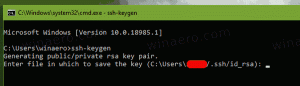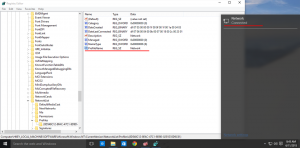Így javíthatja a játék teljesítményét Windows 11 rendszeren
A Microsoft hivatalos ajánlásokat adott ki, amelyek segíthetnek a játékok teljesítményének javításában a Windows 11 rendszerben. A vállalat szerint egyes virtualizációs funkciók letiltása pozitív hatással van a játékélményre. Van még néhány további tipp ebben az irányban.
Reklám
A Microsoft megjegyezte, hogy a virtuális gép platform és a memória integritása (a Core elkülönítés része) az a két funkció, amely lelassíthatja a játékokat. A Memory Integrity funkció felelős az illesztőprogramok telepítésének vezérléséért. Ellenőrzi, hogy az illesztőprogramokat megbízható fél biztosítja-e, és nem tartalmaznak rosszindulatú kódot. A Virtual Machine Platform funkcióra a virtuális gépek, a WSL és az integrált Android platform szükséges. A Windows 11 rendszerben alapértelmezés szerint mindkettő engedélyezve van.
A Microsoft azt javasolja, hogy tiltsa le a virtuálisgép-platform és a memória integritását a játék elindítása előtt, és mindkettőt engedélyezze újra a játékmenet befejezése után. A Microsoft kitart amellett, hogy biztonsági okokból mindkettőt engedélyezve kell tartani.
A következőképpen kapcsolhatja ki ezeket a funkciókat.
A játék teljesítményének javítása Windows 11 rendszeren
- nyomja meg Győzelem + R kinyitni a Fuss párbeszédablak, és írja be optionalfeatures.exe.

- A Windows-szolgáltatások párbeszédpanelen görgessen le a Virtuális gép Platform belépés.
- Törölje a mellette lévő jelölőnégyzet jelölését.

- Most nyissa meg a Keresést (Győzelem + S) és írja be: "Core Isolation".

- Válassza ki Windows biztonság a keresési eredmények listájában. Ez közvetlenül a Core Isolation oldalra viszi.
- Ott kapcsolja ki a Memória integritása kapcsoló opció.

- Most, újrakezd Windows 11.
Kész vagy.
Valójában a fenti forgatókönyv nem túl kényelmes, mivel minden alkalommal újra kell indítania a számítógépet, amikor módosítja a konfigurációs beállításokat. Sajnos a Microsoft nem kínált alternatív megoldást. Nagy esély van arra, hogy a kemény játékosok mindkét lehetőséget elhagyják.
Azt is érdemes megemlíteni, hogy a Microsoft nem nevezte meg a probléma által érintett konkrét Windows 11 verziót. Úgy tűnik, mindkét stabil verziója, a 21H2 és a legújabb 22H2 egyaránt érintett. Ez utóbbi számos hibától szenved, amelyek megakadályozhatják az eszköz frissítését, vagy negatívan befolyásolhatják a napi munkafolyamatot. Nézze meg ez a poszt további részletekért, beleértve az utolsó fejezetet extra hivatkozásokkal.
keresztül Microsoft
Ha tetszett a cikk, kérjük, ossza meg az alábbi gombok segítségével. Tőled nem vesz el sokat, de segít nekünk a növekedésben. Köszönet a támogatásodért!
Reklám